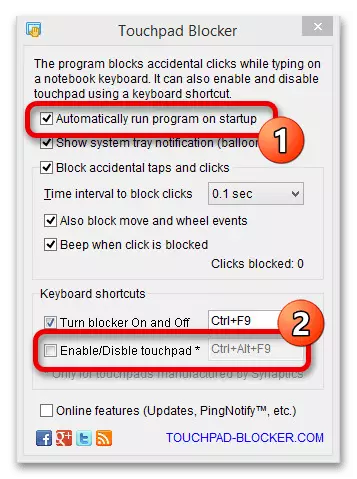Phương pháp 1: phím nóng
Hầu như tất cả các máy tính xách tay Asus, điều khiển TouchPad xảy ra với một phím nóng.
- Các máy tính xách tay thông thường nằm trong hầu hết các phím F6:
- Hoặc f9:
- Trong các mô hình chơi game, chuyển đổi có thể được gán cho F10:
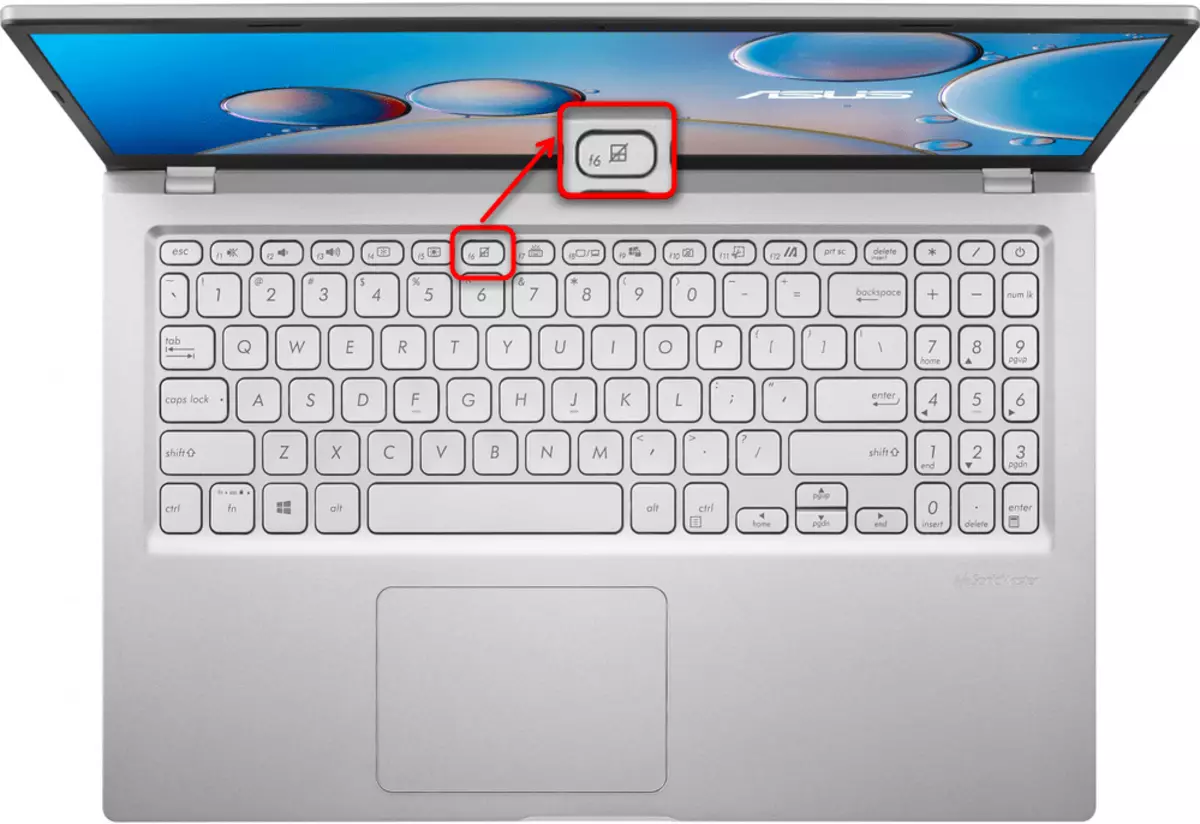
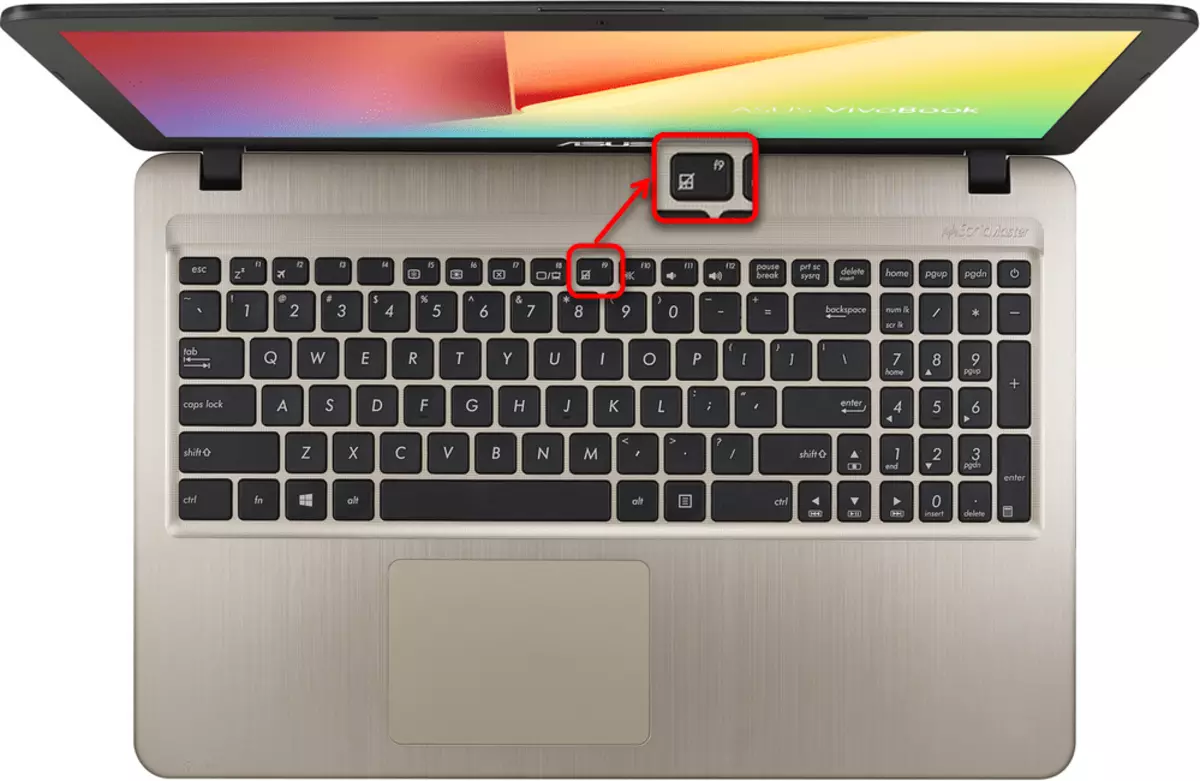

Như bạn có thể thấy, biểu tượng tương tự được áp dụng cho tất cả các phím này. Do đó, nếu các tùy chọn đề xuất không xuất hiện, hãy tìm một hình ảnh như vậy trên các phím F khác.
Máy tính xách tay đắt tiền hơn được trang bị bàn di chuột thông thường và SCREAMPAD được gọi là màn hình cảm ứng nhỏ, song song với cả vai trò con trỏ con trỏ. Họ có một nguyên tắc quản lý khác một chút, vì vậy nếu bạn chỉ có một máy tính xách tay cao cấp như vậy, trên phím F6, bạn sẽ thấy một hình ảnh khác với ở trên:
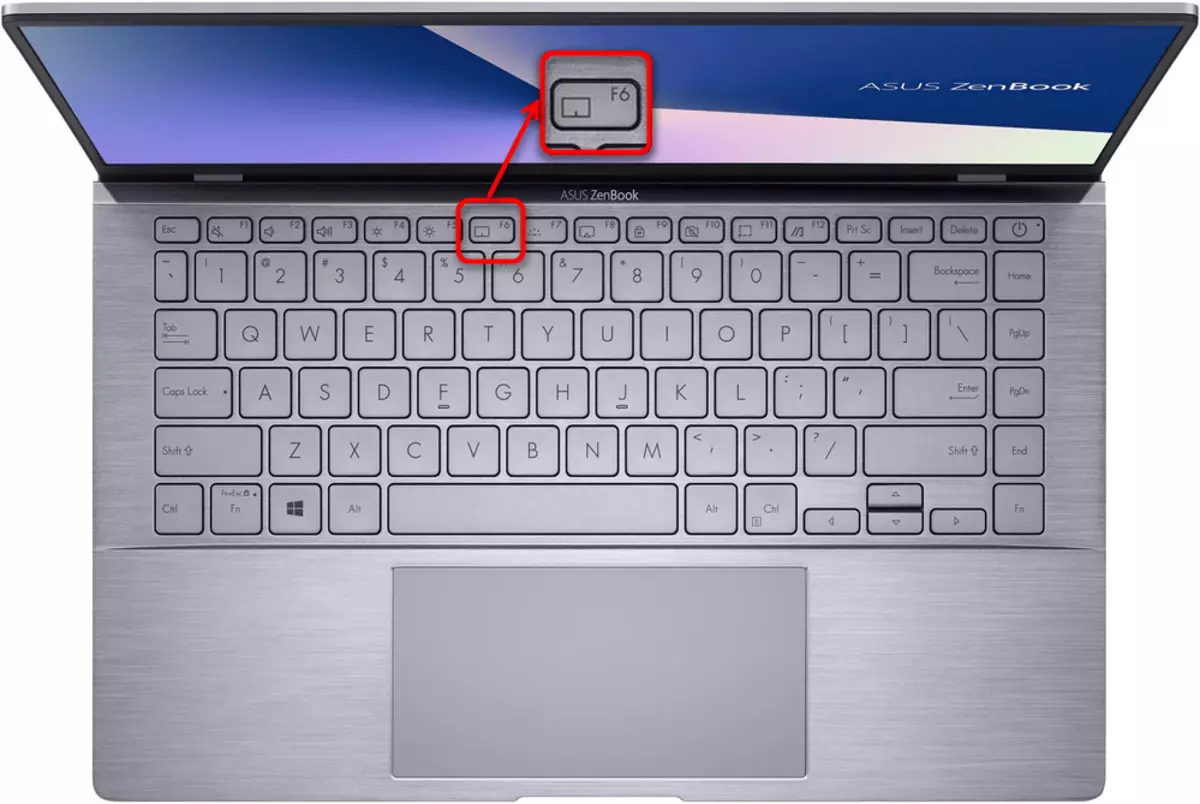
Khi bạn nhấp vào F6, một cửa sổ nhỏ sẽ xuất hiện trên màn hình chính, được hiển thị, chế độ nào nó hoạt động bây giờ ScreenPad. Bấm phím nhiều lần cho đến khi "TouchPad bị tắt" được phân bổ.
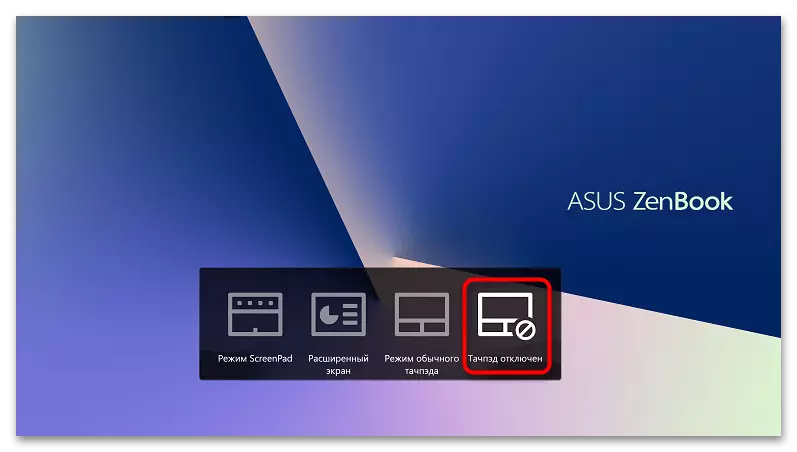
Trong tất cả các trường hợp, có thể cần phải nhấn phím được chỉ định kết hợp với FN - nó phụ thuộc vào chế độ hoạt động của các phím F1-F12.
Nếu bảng cảm ứng tắt theo cách khó hiểu của bạn, có lẽ chỉ là bạn vô tình nhấn phím chịu trách nhiệm cho nó. Trong hầu hết các máy tính xách tay, F-Row hiện được cấu hình vào công việc đa phương tiện, do đó, nó đủ để nhấn F6 hoặc phím khác và không phải FN + F6, như trước để tắt bảng cảm ứng. Để điều này không xảy ra, hãy chuyển f-row sang chế độ chức năng.
Ứng dụng "Bảng điều khiển"
Trong Windows bên dưới "hàng chục" của phần tử chính của cài đặt hệ thống tốt là "Bảng điều khiển". Sử dụng nó nếu bạn muốn vô hiệu hóa Touchpad theo chương trình.
- Trong "Bắt đầu", tìm ứng dụng "Bảng điều khiển" và chạy nó. Có thể tìm thấy "Chuột" vật phẩm nhanh hơn bằng cách chuyển đổi chế độ xem của các biểu tượng của người Viking, hoặc tìm nó thông qua trường tìm kiếm.
- Tab mong muốn sẽ được gọi là "tham số thiết bị" hoặc "elan", tùy thuộc vào mô hình của touchpad được cài đặt trong máy tính xách tay. Ở đây, nhấp vào "Vô hiệu hóa" hoặc "Vô hiệu hóa".
- Vì vậy, TouchPad tự động tắt khi chuột ngoài được kết nối, hãy chọn hộp gần "Ngắt kết nối Nghị định nội bộ. Thiết bị có kết nối. Nghị định ngoài. Thiết bị usb.
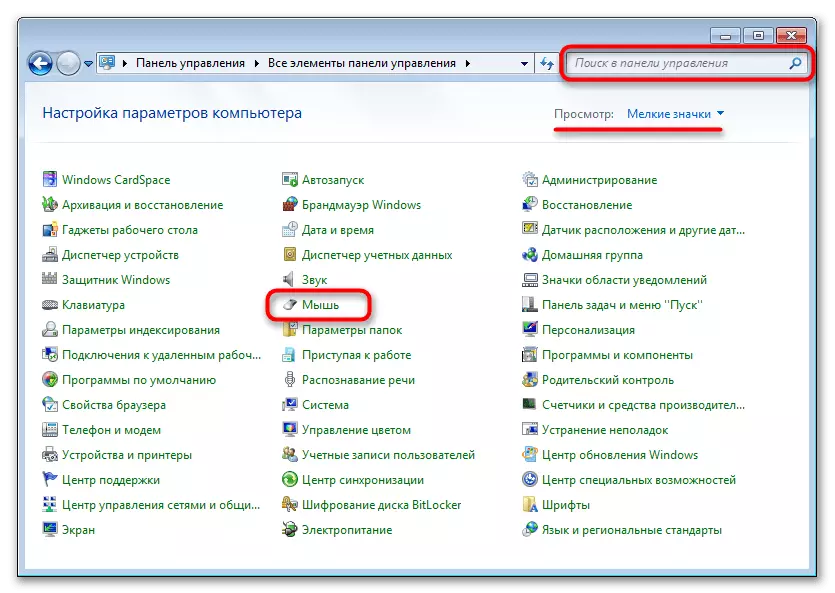
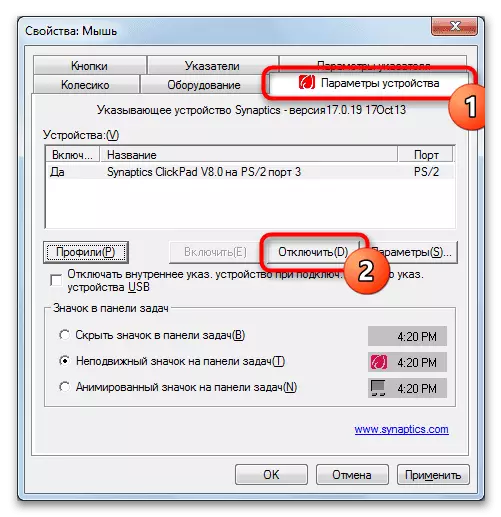

Phương pháp 3: Vô hiệu hóa các tùy chọn trong BIOS
Phần cụ thể của máy tính xách tay ASUS cho phép bạn ngắt kết nối bảng cảm ứng thông qua BIOS, sẽ không hoạt động ngay cả khi nhấn phím nóng. Điều này không chỉ áp dụng cho hệ điều hành - bên ngoài nó (ví dụ: khi cài đặt thứ hai hoặc trong môi trường phục hồi), bàn di chuột cũng sẽ không hoạt động. Khi thiết bị bị ngắt kết nối, nên nhớ một cách triệt để như vậy để dường như nó không bị hỏng. Nếu bạn không sử dụng Touchpad và không di chuyển máy tính xách tay từ một điểm, việc tắt hoàn toàn của nó hoàn toàn phù hợp, mặc dù không có sẵn cho mỗi mô hình.- Mở BIOS bằng cách nhấn phím đã chọn cho điều này khi máy tính xách tay được bật. Đây thường là F2, nhưng nếu nó không phù hợp, hãy thử sử dụng các tùy chọn phổ biến khác.
Phương pháp 4: Vô hiệu hóa thông qua "Trình quản lý thiết bị"
Để tắt máy hoàn toàn bên trong chỉ có hệ điều hành, bạn có thể sử dụng ứng dụng hệ thống Trình quản lý thiết bị. Phương pháp này phù hợp để hủy kích hoạt hoàn toàn Touchpad, vì nó sẽ được thực hiện thông qua BIOS, với một ngoại lệ - cài đặt này sẽ chỉ hoạt động bên trong phiên bản đang chạy của Windows.
- Sử dụng menu Bắt đầu, gọi trình quản lý thiết bị. Trong "Dozen", việc thực hiện nhanh hơn, bằng cách nhấp vào "Bắt đầu" bằng nút chuột phải và chọn chuỗi thích hợp.
- Mở rộng "Chuột và các thiết bị chỉ khác" và tìm bàn di chuột ở đó. Thông thường trong tên của mình và chứa từ này - "Touchpad". Nếu bạn gặp khó khăn với định nghĩa của thiết bị, hãy chọn dòng đầu tiên (để nó được tô sáng màu xanh lam) và ngắt kết nối chuột. Nếu lựa chọn bị mất, điều đó có nghĩa là dòng đầu tiên đề cập đến chuột bên ngoài và nếu còn lại - to toppad. Khi kết nối lại chuột lấy cùng một dòng như trước đây. Quyết định với chuỗi, đi đến "Thuộc tính" của touchpad.
- Chuyển sang tab "Trình điều khiển", nơi chọn "Ngắt kết nối thiết bị" và xác nhận giải pháp của bạn, sau đó bạn khởi động lại máy tính xách tay và kiểm tra hành động được áp dụng. Nếu bạn sử dụng mục "Xóa thiết bị", TouchPad sẽ ngừng hoạt động ngay lập tức, nhưng chỉ trước khi khởi động lại hoặc phiên Windows mới.
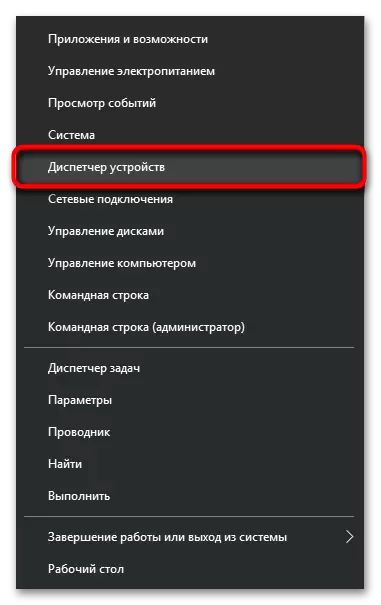
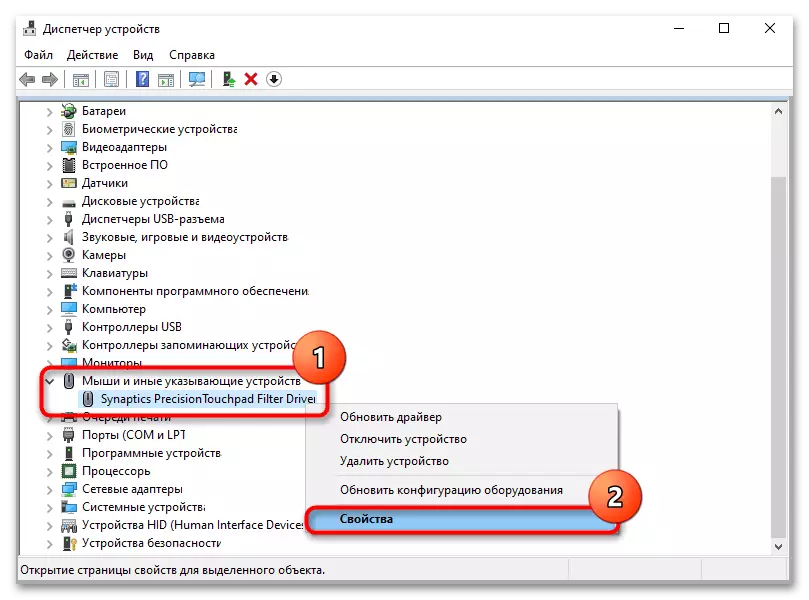

Phương pháp 5: Sử dụng chương trình của bên thứ ba
Thay thế cho tất cả các phương pháp tiêu chuẩn có thể được coi là chương trình của bên thứ ba. Chúng có liên quan trong các tình huống khi bàn phím không có khóa để ngắt kết nối bảng cảm ứng hoặc nó bị hỏng vật lý, cũng như khi touchpad bị tắt do áp suất và tour du lịch ngẫu nhiên.
- Tải xuống chương trình từ trang web của nhà phát triển và cài đặt nó theo cách thông thường.
- Bây giờ bạn có thể xem xét khả năng của nó: Trước hết, điều đáng nói là khả năng thêm nó vào Tự động tải tự động ("Tự động chạy chương trình khởi động") nếu làm việc với bàn di chuột sẽ được thực hiện liên tục. Các chức năng sau cho phép: hiển thị thông báo trên thanh tác vụ, khối liên lạc lặp lại và nhấn, được thực hiện trong khoảng thời gian được cài đặt một cách tự cài đặt (ví dụ: nhấn / chạm thứ hai, hoàn hảo trong 0,1 giây sau lần trước, sẽ không được tính "), chặn cuộn và phát tín hiệu về việc thực hiện thành công chặn.
- Nếu một bàn di chuột từ Synaptics được cài đặt trong máy tính xách tay, không phải là Elan hoặc công ty khác, ở khối dưới cùng, bạn cũng có thể cài đặt phím tắt của riêng mình để bật hoặc tắt thao tác Touchpad ("Bật / tắt Touchpad") và nhấn / chạm nhiều lần nhấn / Touch khóa ("bật và tắt trình chặn").